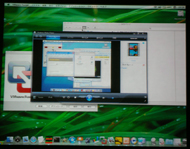「Mac? Windows? VMware Fusionならもう選ばなくていい」:VMware製品担当者が来日
最新Mac OS「Leopard」に正式対応した仮想化ソフトウェア「VMware Fusion」(Version 1.1 Build 62573)の日本語版パッケージが本日12月7日にアクト・ツーより発売される。価格は1万3800円(すでに販売が始まっているダウンロード版は1万2800円)。VMwareシニアプロダクトマネージャーのパット・リー氏(Pat Lee)が日本語版パッケージの販売プロモーションのために来日し、最新VMware Fusionの特徴を語ってくれた。
VMware Fusionは、Intel CPUを採用したMacのMac OS X上で、Windowsをはじめ、Linux、NetWare、Solarisなど、複数のOSを仮想マシンとして動作させる仮想化ソフトウェアだ。Leopardで標準搭載されたBoot Campとは異なり、Mac OS XとWindowsを再起動することなく同時に利用できる。競合製品では「Paralles Desktop」が先行しているが、VMware Fusionではマルチコアに最適化された高いパフォーマンスや、64ビットOSへの対応(と8Gバイトのメモリを割り当てた仮想マシンの構築)などが特徴になる。さらに“実験的”ではあるものの、DirectX 9.0をサポートしているのも目を引く(ただしShaderを利用できない、Mac miniやMacBookではDirectX 9.0に対応しないなど現状では制約が多い)。
また、1998年に設立された長い歴史を持つ同社は、膨大な仮想マシンの資産を保有しており、このVMware Fusionの対応OSも実に60以上と非常に幅広い。なお、VMwareのラインアップには、エンタープライズ向け製品のほかに、「VMware Workstation」や「VMware Player」などもあるが、これらはどちらかといえばデベロッパー向けであり、VMware Fusionが同社初のコンシューマー向け製品という位置付けになる。このため、開発者向けの機能を省く一方で、一般ユーザーが使いやすいように、ユーザーインタフェースのブラッシュアップやBoot Campとの連携などに重点を置いて開発されている。
リー氏は「FusionでWindowsの仮想マシンを構築するのは、PCにOSをインストールするときよりも簡単です」と、通常よりも少ない手順でインストールが行えることをメリットに挙げる。実際、最初に必要な情報を入力し、Windowsのインストールディスクを挿入すれば、後はほぼ自動的にOSの起動まで到達できる。また、すでに使用しているBoot Camp領域のWindowsを仮想マシンとして実行することもできるので、ゲームをするときはBootCampで、通常利用はVMware Fusionで、といった使い分けが可能だ。このほか、既存のWindowsを仮想マシンとして利用できるようにコンバートしたり、Paralles Desktopの仮想マシンをVMware Fusion上に移し替えることもできる(ただし、Boot Camp領域のWindowsがWindows Vistaであれば、ライセンス上の問題でVista Businessか同Ultimateエディションに限られる)。
※記事初出時、Boot Camp領域と仮想マシン上のWindowsで複数のライセンスが必要になるという記述がありましたが、複数のライセンスは必要ありません。お詫びして訂正いたします。
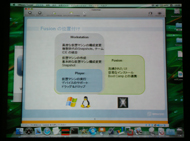
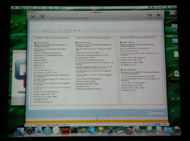
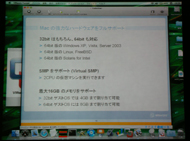 VMware Fusionの位置付け(写真=左)。対応OS一覧(写真=中央)。64ビットOSに対応するほか、Virtual SMPテクノロジにより、複数のCPUコアをゲストOSが利用できる(写真=右)
VMware Fusionの位置付け(写真=左)。対応OS一覧(写真=中央)。64ビットOSに対応するほか、Virtual SMPテクノロジにより、複数のCPUコアをゲストOSが利用できる(写真=右)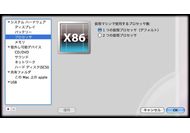

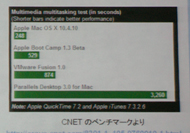 ゲストOS上でマルチコアを利用するVirtual SMPは、デフォルトではオフになっている(画面=左)。ゲストOSで2つのCPUが動く様子(写真=中央)。デュアルコアマシンでのパフォーマンス比較。BootCampにはおよばないが、Paralles Desktopよりも処理性能は高い(写真=右)。ただし、当然ながらホストOS側もCPUを使用するので、処理の内容によっては(特にI/Oインタフェースを多用する場合は)、逆にパフォーマンスが落ちることもある
ゲストOS上でマルチコアを利用するVirtual SMPは、デフォルトではオフになっている(画面=左)。ゲストOSで2つのCPUが動く様子(写真=中央)。デュアルコアマシンでのパフォーマンス比較。BootCampにはおよばないが、Paralles Desktopよりも処理性能は高い(写真=右)。ただし、当然ながらホストOS側もCPUを使用するので、処理の内容によっては(特にI/Oインタフェースを多用する場合は)、逆にパフォーマンスが落ちることもあるLeopardに正式対応したVersion 1.1は、Spacesとの相性が抜群
VMware Fusionで動作する仮想マシンのデスクトップ表示は、3種類のモードから選択できる。1つはMacのデスクトップ上に開かれたウィンドウ内で仮想マシンを操作するシングルウインドウモード。2つ目が仮想マシンをフルスクリーンで表示するフルスクリーンモード。そして3つ目が、仮想マシンのアプリケーションウィンドウをそのままMac OS上に表示するユニティモードだ。
シングルウインドウモードでは、いかにも「仮想マシンです」というUIだが、フルスクリーンモードをMac OS X 10.5のSpacesと組み合わせれば、Controlキーと矢印キーを押すだけでOSごとにデスクトップを切り替えることができるし、ユニティモードを使えばあたかもMacでWindowsアプリケーションが動いているような操作感になる。今回のVersion 1.1では「Leopard正式対応」もトピックの1つになっているが、Spacesの簡単なキー操作で、Mac OS X、Windows、Linuxと切り替わっていく利用法はちょっと面白い。これは下の動画を見ていただけば一目瞭然(りょうぜん)だろう。
![]() このムービーをご利用いただくためにはFLASHプラグイン(バージョン8以上)が必要です。
このムービーをご利用いただくためにはFLASHプラグイン(バージョン8以上)が必要です。
上の動画はMac OS X 10.5、Windows XP、Ubuntuを同時に立ち上げ、Spacesで切り替える様子をSnapz Pro Xでキャプチャした。なお、Ubuntu(7.10 Desktop Edition)は、VMwareのVirtual Appliance Marketplaceに用意されている仮想アプライアンスを利用している。Virtual Appliance Marketplaceには仮想マシンにOSと各種アプリをパッケージ化したアプライアンスが多数用意されているので、「あのOSをちょっと試したい」という時に便利だ。
リー氏は「CrossOver for Macのような(仮想マシン以外の)アプローチは考えていないが、見かけのユーザーインタフェースは、使用者がMacとWindowsを意識しないものへ改良を進め、さらにシームレスな体験を提供していきたい」と今後の抱負を語る。もっとも、すでにホストOS/ゲストOS間のデータ連携は共有フォルダ以外に、ドラッグ&ドロップやコピー&ペーストもサポートされており、OSの違いを意識する場面は少ない。また、内蔵iShightや光学ドライブ、USB 2.0接続の周辺機器も利用でき、仮想化ソフトとしてはすでに十分な完成度だ。
「VMware Fusionを使うことで、MacとWindowsのどちらを選ぶのか、という問題に悩むことはなくなります。また、仮想環境上のWindowsのほうがクラッシュする心配も少なく、スナップショット機能によって復旧も簡単に行えます。Macユーザーはもちろん、これからMacにスイッチしようと思っているWindowsユーザーのみなさんも、ぜひVMware Fusionを検討してください」(リー氏)。
なお、VMwareのサイトでは30日間の無料評価版の配布が行われているので、パフォーマンスが気になる人は試すことができる。また、VMware Fusion日本語版の国内販売代理店であるアクト・ツーでは、現在ダウンロード版が特別価格の1万920円で提供されている。
関連記事
 「Parallels Server」は「Xserve」の救世主になるか!?
「Parallels Server」は「Xserve」の救世主になるか!?
WWDCが開催されているサンフランシスコで、Parallelsのラドルフ氏がサーバ版Parallelsの存在を明らかにした。インタビューとともに現地からの動画デモをお届けする。 Mac OS XでWinアプリがサクッと動く? 「CrossOver Mac 6.1」を徹底検証
Mac OS XでWinアプリがサクッと動く? 「CrossOver Mac 6.1」を徹底検証
Mac OS X上でWindowsアプリケーションを走らせる「CrossOver Mac 6.1」は、Macのキラーアプリになるのだろうか。どのソフトが動く? 性能は? そんな疑問に答えよう。 「Vistaじゃ使えねえぇぇ」――見捨てられた周辺機器で幸せになる
「Vistaじゃ使えねえぇぇ」――見捨てられた周辺機器で幸せになる
今回は「VirtualBox」の話。動け!いま動かなかったら何にもならないじゃないか……だから、動いてよっ!――プリンタを見つめながらそんなセリフを吐いたことがある人は必見だ。 高橋敦の「Macでいいじゃん!」第4回:Macでネットテレビを視聴するには……視聴す……できない!?
高橋敦の「Macでいいじゃん!」第4回:Macでネットテレビを視聴するには……視聴す……できない!?
「GyaO」などに代表されるネットテレビ。WMV形式で配信されているのだから「Flip4Macプラグインで楽勝でしょ」と思いきや、実は厚い壁が立ちふさがっているのだ。 高橋敦の「Macでいいじゃん!」第3回:Macでお仕事! WordやExcelの書類を“タダ”で扱うには?
高橋敦の「Macでいいじゃん!」第3回:Macでお仕事! WordやExcelの書類を“タダ”で扱うには?
今回は目先を少し変えて、WindowsからMacへスイッチしたときの、実務面での気がかりをさくっと確認しておこう。Microsoft Officeの書類ファイル、Macで開くにはどうするの? 高橋敦の「Macでいいじゃん!」第2回:Macで“アレな動画”はちゃんと再生できるのかな?
高橋敦の「Macでいいじゃん!」第2回:Macで“アレな動画”はちゃんと再生できるのかな?
ネットで利用されるさまざまな動画形式。それらすべての再生環境を整えるのはWindows環境でも一苦労だが……Windowsで楽しんできた動画コレクション、Macでもいままで通り再生できるの? 高橋敦の「Macでいいじゃん!」第1回:MacでYouTubeから動画を保存したい
高橋敦の「Macでいいじゃん!」第1回:MacでYouTubeから動画を保存したい
YouTubeから動画を保存する場合、Windowsではフリーツールを活用すれば簡単だが、さてMacではどうなのか。実はWindowsより簡単だったりするんだな。 「GyaOがやっと、Macで見られます」――MS「Silverlight」対応で
「GyaOがやっと、Macで見られます」――MS「Silverlight」対応で
GyaOに寄せられる問い合わせで最も多いのが「Macで見られるようにしてほしい」というもの。Silverlight採用で、Macでも視聴できるようにする。ただ解決すべき課題は多い。- 「3D強化」のParallels Desktop 3.0が出荷開始
- USB 2.0に対応した「VMware Fusion for Mac」がβテスターに公開
- VMware、Mac OS X版仮想マシン投入を正式表明
関連リンク
Copyright © ITmedia, Inc. All Rights Reserved.
アクセストップ10
- 「Appleは悪。Googleは開発者を理解している味方」というEpic GamesのスウィーニーCEOが歓迎する未来は本当にバラ色なのか (2025年12月05日)
- バッファローのWi-Fi 7ルーター「AirStation WSR6500BE6P」を試す 2.5Gbps対応で約2万円 コスパの良さが光る (2025年12月05日)
- さようなら「Crucial」――Micronがコンシューマー向け製品事業から撤退 販売は2026年2月まで継続 (2025年12月04日)
- 「ASUS Dual GeForce RTX 5070」がタイムセールで8万1627円に (2025年12月04日)
- 6万円台でSnapdragon G3 Gen 3搭載 AYANEO新ブランドのAndroidゲーム機「KONKR Pocket FIT」はスマホの代わりになる? (2025年12月04日)
- サンワ、壁に穴を開けずにLANケーブルを延長できる隙間配線用の延長LANケーブル (2025年12月04日)
- ソニーの85型4Kテレビ「ブラビア KJ-85X80L」が41%オフ(24万8000円)で買えてしまうセール中 (2025年12月03日)
- 100Wソーラーと大容量ポータブル電源のセット「Jackery Solar Generator 1000 New」が半額セールで約7.7万に (2025年12月04日)
- 64GB構成すら“絶望”が近づく中で、CUDIMMの人気が再上昇 (2025年11月29日)
- 約6.8万円の新ARグラス「XREAL 1S」登場 “Switch 2”もつながる専用アクセサリー「Neo」も (2025年12月03日)